マルウェア対策は無効にできますか?
マルウェア対策は終了できます。終了方法: 1. スタートアップ プロセス スキャンを終了します。2. 「Win キー R キー」を押して「ファイル名を指定して実行」を開きます。3. ファイル名を指定して実行に「gpedit.msc」と入力します。 4. ローカル グループ ポリシー エディターで [管理用テンプレート - Windows コンポーネント - Windows Defender] を開きます; 5. Windows Defender で [リアルタイム保護] を見つけ、ポップアップ設定ページで [無効] を選択します。

#このチュートリアルの動作環境: Windows 10 システム、Dell G3 コンピューター。
マルウェア対策は無効にできますか?
Antimalware Service Executable は、win10 の組み込みウイルス対策ソフトウェア Windows Defender のプロセスです。通常、システムの電源がオンになるとウイルス対策プログラムが実行されますが、このプロセスは CPU を大量に消費し、しばらくすると消えます。
CPU の使用率が高すぎると思われる場合は、設定からオフにすることができます。これをオフにするには、次の 2 つの方法があります:
1 つの方法は、スタートアップ プロセス スキャンをオフにすることです
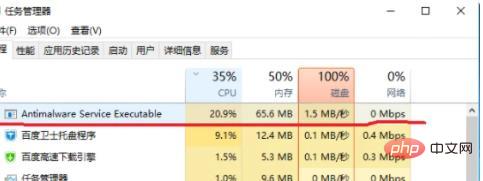
2。もう 1 つの方法は、起動プロセスのスキャンをオフにすることです。窓を外して防御します。
1. マウスをコンピュータのデスクトップの左下隅に移動し、[スタート] を右クリックし、その中の [ファイル名を指定して実行] をクリックするか、Win キーと R キーを押して [ファイル名を指定して実行] を開きます。
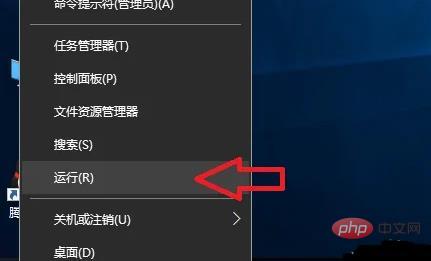
2. gpedit.msc と入力します。
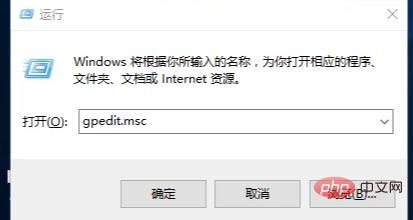
#3. 確認後、ローカル グループ ポリシーが開きます。エディタ
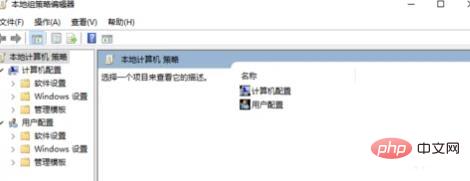
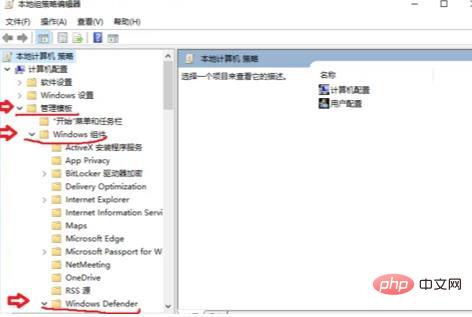
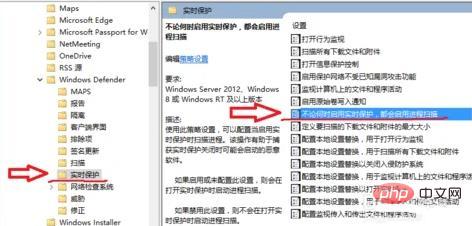
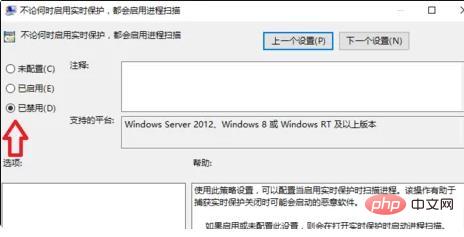
FAQ 列を参照してください。
以上がマルウェア対策は無効にできますか?の詳細内容です。詳細については、PHP 中国語 Web サイトの他の関連記事を参照してください。

ホットAIツール

Undresser.AI Undress
リアルなヌード写真を作成する AI 搭載アプリ

AI Clothes Remover
写真から衣服を削除するオンライン AI ツール。

Undress AI Tool
脱衣画像を無料で

Clothoff.io
AI衣類リムーバー

AI Hentai Generator
AIヘンタイを無料で生成します。

人気の記事

ホットツール

メモ帳++7.3.1
使いやすく無料のコードエディター

SublimeText3 中国語版
中国語版、とても使いやすい

ゼンドスタジオ 13.0.1
強力な PHP 統合開発環境

ドリームウィーバー CS6
ビジュアル Web 開発ツール

SublimeText3 Mac版
神レベルのコード編集ソフト(SublimeText3)

ホットトピック
 7487
7487
 15
15
 1377
1377
 52
52
 77
77
 11
11
 19
19
 39
39


